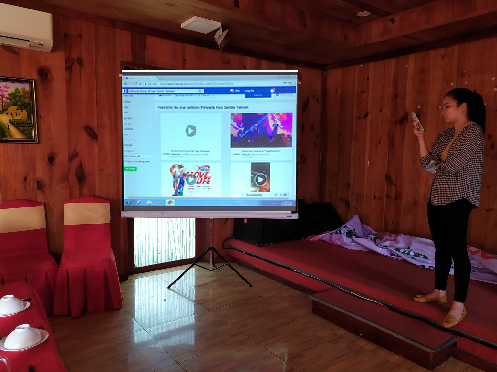Bạn đang bực mình vì laptop không bắt được wifi. Bạn tìm cách sửa lỗi nhưng loay hoay mãi không được. Trong bài viết này Tindichvu chia sẻ 1 vài kinh nghiệm để giúp bạn khắc phục lỗi máy tính laptop không bắt được wifi. Bài viết này ứng dụng cho tất cả các dòng máy như: Dell, Acer, Asus, HP, Sony, MSI, Samsung…
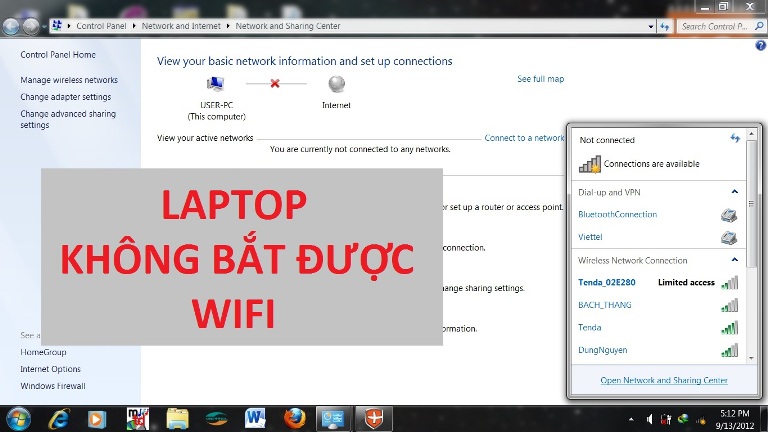
Có một số trường hợp bạn sẽ gặp phải khi bị lỗi wifi trên laptop như sau:
Nội dung bài viết
LAPTOP KẾT NỐI ĐƯỢC VỚI WIFI NHƯNG VÀO MẠNG KHÔNG ĐƯỢC
Có 3 nguyên nhân:
- Sai địa chỉ DNS: Địa chỉ DNS đúng của nó là(8.8.8.8 và 8.8.4.4). Nếu bạn thấy không đúng địa chỉ DNS này thì nên đổi lại hoặc có thể chọn Auto IP…
- Lỗi địa chỉ IP: Chọn lại Auto IP
- Do kết nối Proxy không đúng: Bỏ dấu tích chọn nó đi.
LAPTOP CỦA BẠN HOÀN TOÀN KHÔNG BẮT ĐƯỢC WIFI
Do các nguyên nhân sau:
- Do lỗi mật khẩu Wifi bị sai: Nếu đổi mật khẩu wifi mà bạn chưa CẬP NHẬT lại thì sẽ không kết nối được.
- Lỗi Driver: Nếu bạn biết thì có thể tự cài lại Driver wifi cho mình. Nếu không mang ra tiệm là chắc ăn nhất.
- Lỗi card mạng: Đối với lỗi này thì bạn không có chuyên môn thì chịu thua. Nên mang ra trung tâm sửa chữa thì tốt hơn tránh laptop hư thêm 😀
- Lỗi bị tắt kết nối: Đối với nhiều loại máy như: Sony, Samsung, Dell, Acer…. đều có nút gạt bật tắt, phím nóng để bật tắt wifi, nút bật tắt wifi… Bạn dễ dàng tìm được trên laptop của mình hoặc tổ hợp phím FN+ phím có biểu tượng cột sóng wifi.
Sau khi thực hiện hết các cách như đã nói ở trên mà bạn vẫn không thể mở wifi trên laptop của mình được thì bạn nên cài lại Driver wifi của laptop. Để tránh trường hợp thiết bị Wireless của bạn bị hư hỏng thì biết mà thay thế.
Một số trường hợp mới cài lại Win 7 vào wifi không được. Đây là chuyện hết sức bình thường. Vì do chưa có Driver mạng. Bạn có thể dùng phần mềm 3Dchip để tự động tìm và cài Driver Wireless phù hợp với máy tính của bạn.
Một số cách sửa lỗi Wifi không vào được tại nhà
Đối với các bạn nữ không biết gì công nghệ, laptop hay những người không rành thì có thể làm theo hướng dẫn dưới đây:
CÁCH 1:
Bước 1: Mở Network and Sharing Center => vào Change Adapter Settings
Bước 2: Clicked chuột phải vào Local Area Connection
Bước 3: Bỏ tích ở mục AVG network Fillter driver
Bước 4: Click OK.
CÁCH 2:
Bước 1: Mở Network and Sharing Center => Change Adapter Settings
Bước 2: Clicked chuột phải vào Local Area Connection
Bước 3: Clicked Configure
Bước 4: Chọn tab Advanced
Bước 5: Đánh dấu mục Network Address và thay đổi value bằng cách nhập 12 chữ số ngẫu nhiên (VD;HKFE451286)
Bước 6: Click OK.
CÁCH 3:
Bước 1: Start => Run
Bước 2: Gõ Services.msc
Bước 3: FIND: Id_String2.6844F930_1628_4223_B5CC_5BB94B87 9.762 trong danh sách
Bước 4: Click chuột phải và chọn Properties
Bước 5: Từ thả xuống chọn Disabled
Bước 6: Click STOP rồi Click Apply.
Bước 7: Khởi động lại
CÁCH 4:
Sau khi laptop đã tìm được 1 mạng kết nối mới, Win 7 sẽ hiện ra 1 thông báo cho bạn chọn cách mạng kết nối hoạt động. Bạn hãy chọn là Work Network chứ đừng chọn Puplic.
CÁCH 5:
Khởi động lại dịch vụ Wireless Zero Configuration: Start => Control Panel => Administrative Tools, chọn Services hoặc cách đơn giản là gõ services.msc trong cửa sổ Run. Tìm dòng Wireless Zero Configuration để khởi động nó trong trường hợp nó chưa được khởi động.
CÁCH 6:
Nếu bạn vẫn chưa kết nối được thì hãy tiếp tục với cách sau:
Bước 1: Mở CMD, gõ Ipconfig /flushdns và chờ cho nó mở xong
Bước 2: Gõ ipconfig / release và chờ cho xong
Bước 3: Nếu vẫn chưa connect được vào internet gõ Ipconfig / renew.
VIDEO HƯỚNG DẪN SỬA LỖI LAPTOP KHÔNG BẮT ĐƯỢC WIFI
Trên đây là bài viết chia sẻ kinh nghiệm sửa lỗi laptop không bắt được wifi của tindichvu. Bạn có thể tham khảo và tìm cách khắc phục cho laptop của mình tại nhà.
Chúc các bạn thành công.